初回のツール導入前に必ずライセンス登録をお願いします。
まずはhttps://sdr-tool.com/register/login_satei-tool.phpにアクセスしてください。
あとは以下の手順でPaypalの注文IDとAmazonアカウントの紐づけを行ってください。
↓Paypalの注文IDを入力して送信してください。
※「ツール完全パック」を契約されている場合にはそちらの注文IDでお進みください。
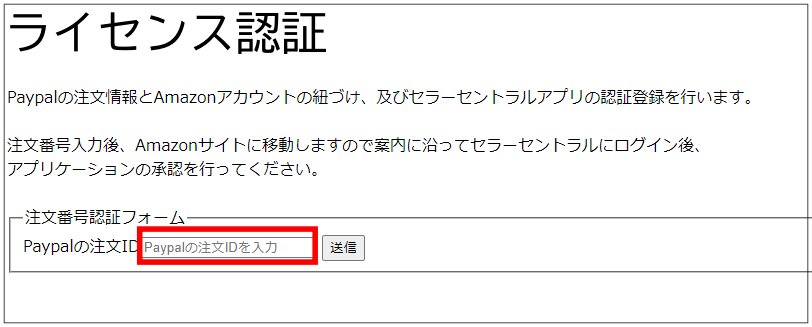
↓注文IDが正しくないと下記の様にエラーとなります。(余計なスペースが入ってないかも合わせて確認してください)
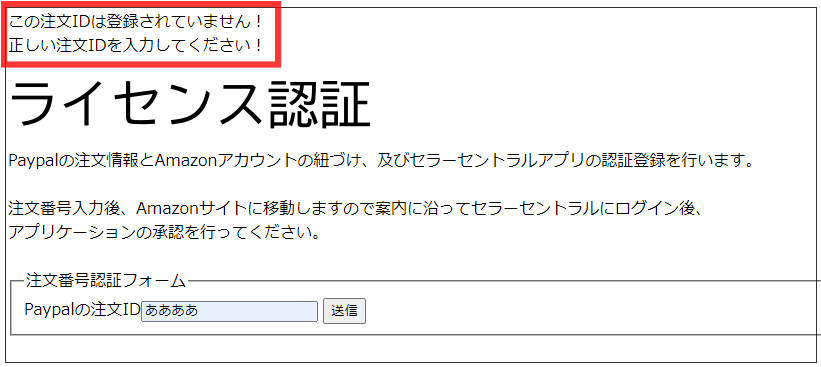
↓Paypalの注文IDに問題が無ければAmazonアカウントのログイン画面に移動します。
※既にログイン済みの状態だと省略されます。
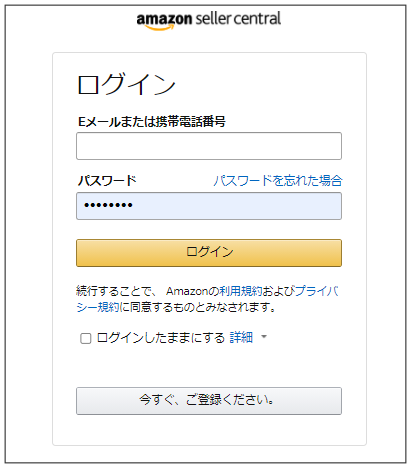
ツール集を使う出品アカウントでログインしてください。
※複数アカウントをお持ちの場合にはアカウント間違いに注意してください。
(間違えた場合にはやり直せば上書きは出来ます)
↓ログイン出来たら以下のように案内が表示されますので
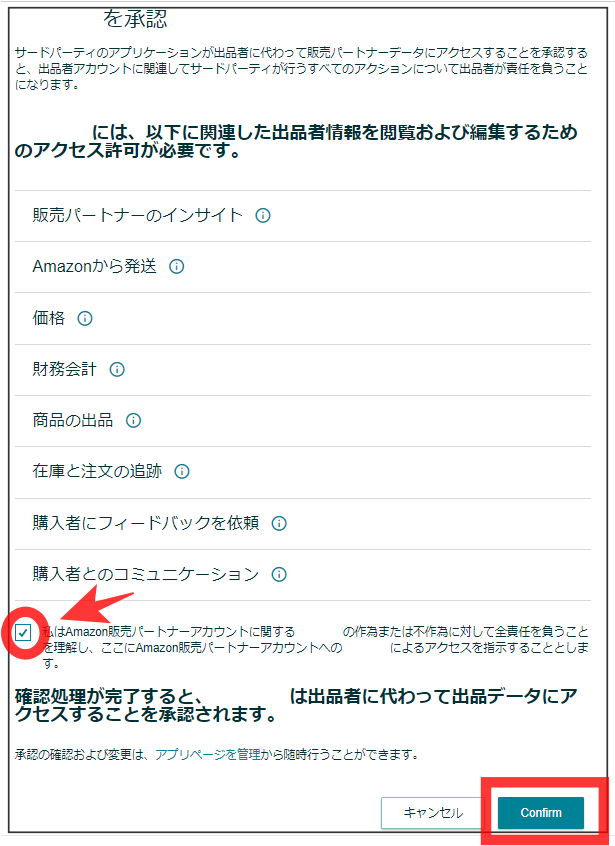
同意欄にチェックを入れて「Confirm」をクリック。
これでこのアカウントでツール集を使うことが認証されます。
↓以下の画面になれば紐づけ完了です。
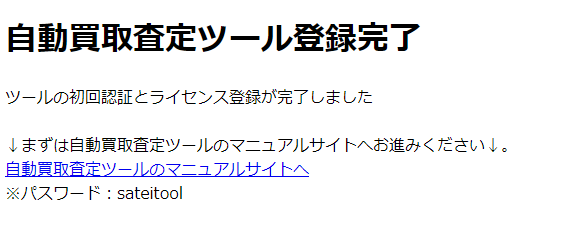
ここまでやったら次の次の項を参考にキャッシュクリアをしておいてください。
使用するAmazonアカウントを間違えた場合
使用するAmazonアカウントを間違えた場合や、
使用するAmazonアカウントを変更したい場合には、
前項の手順を最初からやり直せばライセンス情報を上書きできます。
なお上書き後にツール側でライセンス認証が失敗する場合は次項を参照ください。
※↓ライセンス書き換え後はとりあえず1回やっておけば確実です。
ライセンス登録や上書き後に認証失敗する場合
これはキャッシュの情報を拾って古い情報を取得しているのが原因なので、
キャッシュクリアすることで解決します。
手順はコントロールパネル→インターネットオプション→全般→閲覧履歴→削除です。
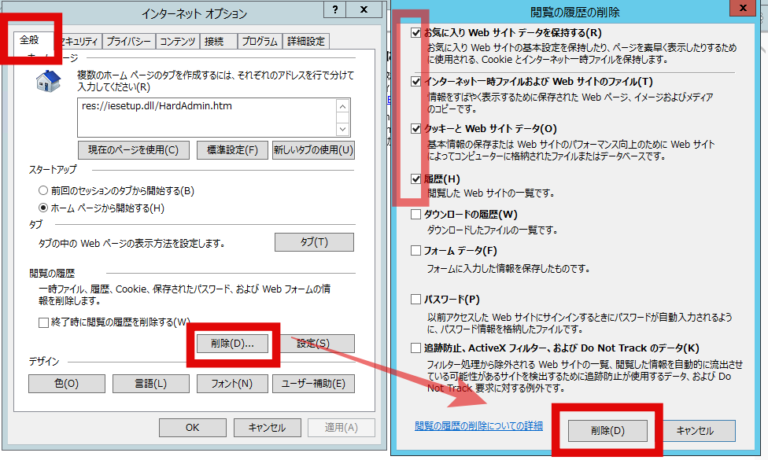
Paypal注文IDについて
PayPalの注文IDのことで、
- PayPalにログイン後の購入履歴
- 決済時のメール
のいずれかでご確認いただけます。
「個人設定ID」もしくは「定期支払ID」※どちらも同じ
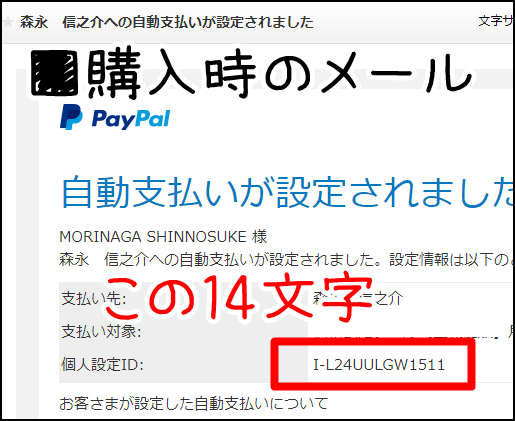
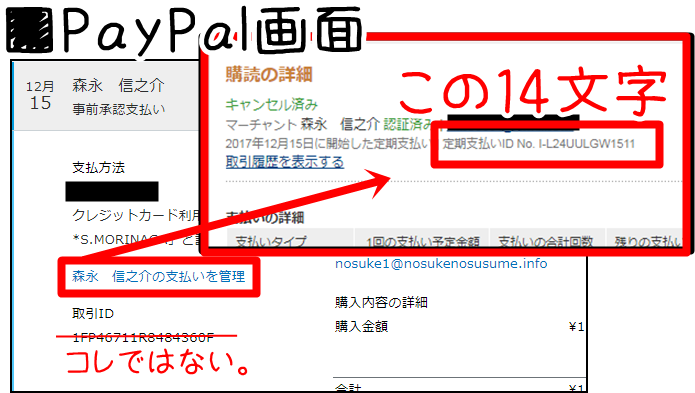
すこしややこしいですが、14文字の「個人設定ID」もしくは「定期支払ID」の方です。
※取引IDではないです。
※メールには「個人設定ID」のみが記載されていますのでメールから確認するのが推奨です。